貴重な文献をパソコンからダウンロードするのは便利で時間も節約できます。そのため、私は通常、会員証を使って週に一度、ダウンタウンの図書館のパソコンから雑誌や文献をダウンロードし、USBケーブルでAndroidスマートフォンに転送しています。しかし、急いでいる時はUSBケーブルを忘れてしまうこともあります。そんな時は、USBケーブルを使わずに貴重な情報を入手する別の方法を探さなければなりません。
今回は、USBケーブルを使わずにPCからAndroidスマートフォンにファイルを転送する方法をご紹介します。必要な場合は、これらのソリューションを使えば、USBケーブルを使わずにPCからAndroidスマートフォンにファイルを素早く転送できます。

Coolmuster Android Assistantは、プロフェッショナルなAndroidデバイスマネージャーです。USBケーブルを使わずにAndroidスマートフォンとコンピュータ間でファイルを転送したり、コンピュータ上のAndroidファイルを管理したり、必要に応じてAndroidスマートフォンをバックアップ・復元したりできます。
Coolmuster Android Assistantの主な機能:
*連絡先、SMS、通話履歴、音楽、ビデオ、写真、アプリなどを PC とAndroidデバイス間で転送します。
* ワンクリックでAndroid携帯のデータ全体を PC にバックアップおよび復元します。
* 2 つの接続オプション: Wi-Fi または USB ケーブル。
* 使いやすく、完全に安全、高速、幅広い互換性があり、データ品質の低下がありません。
* PC でAndroidデータを管理します: 連絡先の追加、削除、編集、SMS の送信と返信、アプリのインストールとアンインストールなど。
* Android 16 を含むAndroid 6.0 以降のバージョンをサポートします。
これを使用すると、USB ケーブルを使わずに PC からAndroidにほとんどAndroidデータを転送でき、Samsung、Google、TCL、Xiaomi、Redmi、POCO、Huawei、TECNO、Motorola、Vivo、OnePlus、itel、realme など、ほぼすべての Android ブランドで問題なく動作します。
USB を使わずにオフラインで PC からAndroid携帯にファイルを転送する方法は?
1. お使いのコンピュータにCoolmuster Android Assistantインストールして起動します。

2. 初期画面から「Wi-Fiで接続」をクリックし、ブラウザ経由でAndroidデバイスのCoolmuster Android Assistant ( Android版)をダウンロードしてインストールします。Android版を起動し、 Androidクライアントアプリを使用して、 Android上のこのプログラムの左隅にあるQRコードをスキャンします。スマートフォンとパソコンが同じWi-Fiネットワークに接続されていることを確認してください。パソコンにポップアップウィンドウが表示された場合は、 「アクセスを許可」をクリックしてください。

3. 接続が成功したら、左側のウィンドウからファイル名(例: Music)を選択し、上部のメニューの「新規」をクリックして、選択した音楽をコンピューターからAndroidスマートフォンにインポートします。

おすすめ記事: Androidからパソコンに音楽を転送する方法
Dropboxは、PC、スマートフォン、タブレットからファイルを同期し、インターネット接続があればどこからでもアクセスできるサードパーティ製クラウドサービスの一つです。さらに、ユーザーごとに2GBの無料ストレージを提供しており、USBケーブルを使わずにPCからAndroidにファイルを転送するのに最適な選択肢の一つです。
PC からAndroid携帯にファイルをワイヤレスで転送するにはどうすればよいですか?
1. コンピューターのブラウザから dropbox.com にアクセスし、Dropbox アカウントでサインインします。
2. 「ファイルのアップロード」ボタンをクリック > 「ファイルを選択」 > 転送するファイルを選択する > 「アップロードの開始」ボタンを押して、ファイルを Dropbox アカウントに同期します。
3. DropboxからAndroidスマートフォンにファイルを取得します。Android AndroidでDropboxアプリを開き、同じDropboxアカウントでサインインし、エクスポートしたいファイルを選択して「ダウンロード」ボタンをタップします。

画面が機能しない場合、 Androidデバイスのロックを解除する方法を知りたいですか?このガイドに従えば、ロックを解除できます。
Bluetoothについてはもうお馴染みですね。Bluetoothを使えば、USB、Wi-Fi、アプリを介さずに、連絡先、メッセージ、写真、音楽、アプリ、ドキュメントなど、Bluetoothファイル転送に対応した2つのデバイス間であらゆるデータを転送できます。ただし、唯一の欠点は、ファイルのサイズが大きい場合、転送速度がかなり遅くなることです。
USB やインターネットを使わずに PC からAndroid携帯にファイルを転送するにはどうすればいいですか?
1. PCとAndroidスマートフォンの両方でBluetoothをオンにします。両方のデバイスが検出可能であることを確認してください。
2. コンピューターで、 [スタート] > [設定] > [デバイス] > [Bluetooth とその他のデバイス]に移動し、 [Bluetooth またはその他のデバイスの追加]をクリック > リストからAndroidデバイスをクリック > [接続]をクリックして、2 つのデバイスをペアリングします。
3. コンピューターでBluetooth 経由でファイルを送信または受信するを選択し、 Androidデバイスを選択して、 「参照」をタップし、コンピューターから転送するファイルを選択し、 「次へ」を押して転送を開始します。

注意:この方法は、お使いのパソコンがBluetooth機能に対応している場合にのみ有効です。Bluetooth機能を搭載していない古いパソコンの場合は、 Windows 11/10/8/7/Vista/XP(64ビットおよび32ビット)に対応したCoolmuster Android Assistantご利用ください。
Dropboxと同様に、 Google DriveもPCからAndroidスマートフォンにワイヤレスでファイルを転送できるクラウドサービスです。ただし、15GBの無料ストレージでは足りない場合は、ストレージ容量を拡張するために料金を支払う必要があります。
さて、 USBケーブルを使わずにPCからAndroid携帯にファイルを転送するにはどうすればいいでしょうか?
1. コンピューターに Google ドライブ アプリをインストールし、Google アカウントでサインインします。
2. 「すべてのファイルの種類をバックアップ」を選択 > 「次へ」をクリック > 画面下部の「詳細設定」をクリック > 「マイドライブをこのコンピューターに同期」をクリック> 「OK」をクリックします。
3. これにより、パソコンにGoogleドライブフォルダが作成され、このフォルダ内のすべてのファイルがGoogleドライブアカウントに同期されます。転送したいファイルをGoogleドライブフォルダに移動し、 AndroidスマートフォンのGoogleドライブアプリにログインしてアップロードされたファイルにアクセスできるようになります。
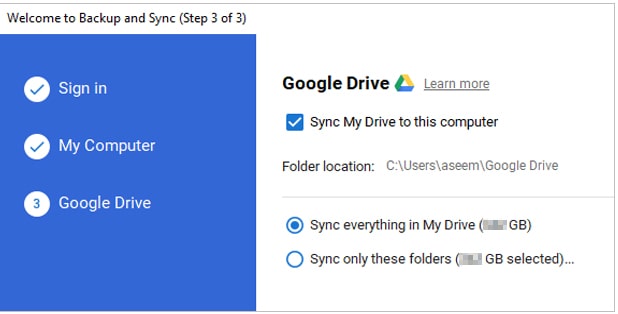
オプションとして、USB を使用せずに PC からAndroidにファイルを手動で転送することもできます。コンピューターで Google ドライブを起動 >マイ ドライブ>ファイルをアップロード> コンピューターからアップロードするファイルを選択 > Androidスマートフォンの Google ドライブ アプリからアップロードしたファイルをダウンロードします。

1. AndroidスマートフォンにAirDroidアプリをインストールし、パソコンでAirDroidの公式ウェブサイトを開きます。2つのデバイスが同じWi-Fiネットワークに接続されていることを確認してください。
2. パソコンで、右上の「AirDroid Web」をクリックします。Android AndroidでAirDroidアプリを起動し、 「マイデバイス」をタップして、スキャン機能を使ってパソコンのAirDroidウェブサイトページに表示されるQRコードをスキャンします。これでパソコンとAndroidスマートフォンが接続されます。
3. コンピューターの AirDroid Web サイト ページから[写真]オプションをクリックし、転送する写真を選択して、 Androidフォンで[ダウンロード] をタップします。

USBケーブルを使わずにPCからAndroidスマートフォンにファイルを転送するのは、それほど難しいことではありません。USBケーブルを使わずにPCからAndroidスマートフォンにファイルを転送する方法は数多くありますが、適切な方法を選ぶことで時間と労力を大幅に節約できます。Coolmuster Android Assistant 、安全性、速度、操作性、そしてユーザーフレンドリーさを兼ね備えた、まさに最適なソリューションです。ぜひお試しください。
この記事が役に立ったと思われましたら、ぜひシェアして、より多くの方々の役に立てていただければ幸いです。また、ご利用中に問題が発生した場合は、お気軽に下記にコメントをお寄せください。できるだけ早く解決できるようお手伝いいたします。
関連記事:
Android携帯にCSV連絡先をインポートするための完全ガイド
パソコンから携帯電話( AndroidとiPhone)に写真を転送する方法は?とても簡単です!





